403 Forbidden WordPress 오류를 수정하는 방법
게시 됨: 2021-10-21때로는 플랫폼이 안정적이고 안전하지만 극복해야 할 WordPress 오류가 부족한 것처럼 보일 수 있습니다. 이는 기본 제공 오류 보고가 제대로 작동하고 있음을 의미하지만 여전히 발생하는 문제를 수정해야 합니다. 403 Forbidden WordPress 오류는 간단한 솔루션으로 일반적인 문제입니다.
대부분의 경우 문제는 권한과 관련이 있습니다. 그러나 어떤 경우에는 잘못된 플러그인, 손상된 파일 및 기타 몇 가지 트리거가 발생했습니다. 핵심 파일을 약간만 수정하면 순식간에 백업하고 실행할 수 있습니다.
이 게시물에서는 403 Forbidden WordPress 오류를 살펴보고 원인을 정확히 찾아내고 문제를 해결하는 몇 가지 방법을 보여줍니다. 먼저 오류 자체에 대해 자세히 설명하겠습니다.
403 Forbidden WordPress 오류는 무엇입니까
먼저 403 Forbidden WordPress 오류는 많은 'HTTP 상태 코드' 중 하나입니다. 이것은 최소한 404 오류를 통해 알 수 있지만 실제로는 거의 600개에 달하는 더 많은 오류가 있습니다. 성공 메시지, 리디렉션 등과 같은 유사한 문제와 관련된 숫자 블록이 있습니다.
400개 범위의 숫자는 '클라이언트 오류'와 관련이 있습니다. 즉, 클라이언트(이 경우 브라우저)가 서버에 정보를 요청하지만 넘겨주지는 않습니다. 대부분의 경우 서버는 요청이 무엇인지 이해하지만 승인하지는 않습니다.
많은 경우 '페이로드 정보' 내에서 오류에 대한 직접적인 이유를 볼 수 있습니다. 즉, 403 Forbidden 페이지 자체에 표시되는 텍스트입니다.
더 요약하자면, 서버는 브라우저를 알고 있고 원하는 것을 이해하지만 브라우저에는 올바른 권한이 없습니다. 서버에서 이를 표시하는 방법은 사용하는 브라우저에 따라 다릅니다.
403 Forbidden WordPress 오류가 브라우저에서 어떻게 보이는지
403 Forbidden WordPress 오류를 수정하기 전에 사이트에서 사용하는 서버와 브라우저에 따라 다르게 보일 수 있다는 점에 유의해야 합니다. 예를 들어 서버에 대한 정보와 오류가 있을 수 있지만 다른 것은 없습니다...
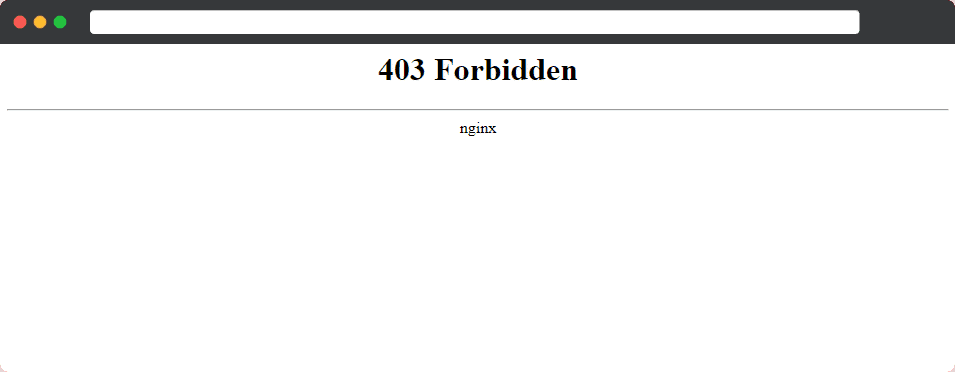
...또는 오류가 존재하는 이유에 대한 추가 단서:
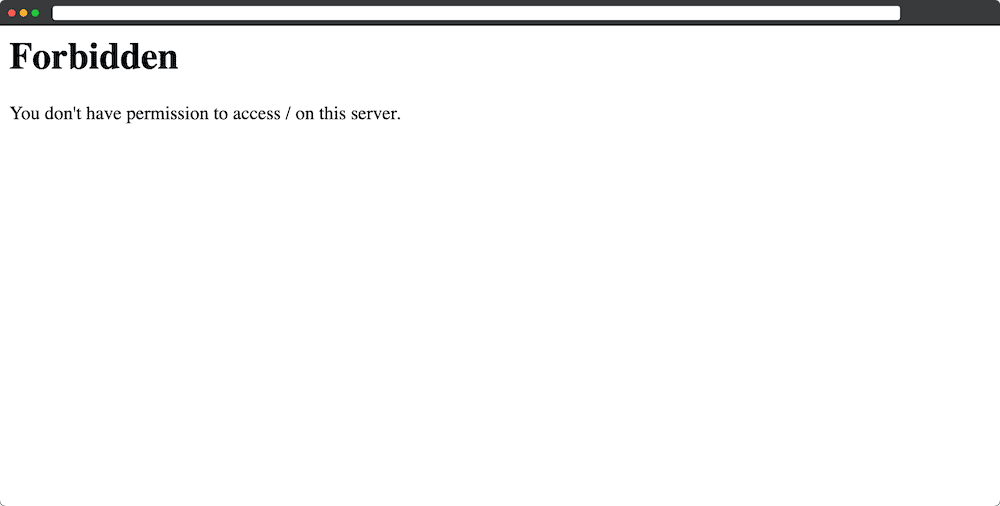
간단히 말해서 권한에 대한 언급이나 명시적인 "금지됨" 메시지가 표시되면 종종 403 Forbidden WordPress 오류를 처리하고 있는 것입니다.
403 Forbidden WordPress 오류를 수정하는 데 필요한 것
403 Forbidden WordPress 오류를 수정하려면 서버의 핵심 파일 및 설정을 살펴봐야 합니다. 따라서 당면한 작업을 수정하려면 다음이 필요합니다.
- 관리자로 서버에 액세스합니다. 즉, 서버의 루트 수준을 볼 수 있는 권한입니다.
- SFTP(Secure File Transfer Protocol) 사용에 대한 지식과 기술.
- 호스팅 대시보드 또는 제공업체의 이메일에 있는 SFTP 자격 증명.
- 적합한 SFTP 클라이언트. Transmit은 좋은 프리미엄 옵션이지만 Cyberduck과 FileZilla는 오픈 소스 솔루션입니다.
- 사이트의 현재 깨끗한 백업. 변경 사항을 롤백해야 할 수 있으며 이는 생명의 은인이 될 것입니다.
- 텍스트 편집기가 필요할 수 있지만 필수는 아닙니다. 메모장이나 TextEdit와 같은 기본 편집기를 사용하여 동일한 결과를 얻을 수 있습니다.
이것들을 손에 넣으면 오류를 수정하는 방법을 결정할 수 있습니다.
4가지 방법을 사용하여 403 Forbidden WordPress 오류를 수정하는 방법
403 Forbidden WordPress 오류를 수정하기 위해 제안하는 네 가지 방법이 있습니다. 여기 있습니다:
- 오류의 주요 원인은 파일 권한 문제이므로 먼저 확인해야 합니다.
- 플러그인을 비활성화하고 다시 활성화하여 문제의 원인인지 확인할 수 있습니다.
- .htaccess 파일이 손상되었을 수 있으므로 수정이 필요할 수 있습니다.
- 이 오류는 CDN(콘텐츠 전송 네트워크) 또는 핫링크 전략의 문제로 인해 발생할 수 있습니다.
여기에서 솔루션은 가능성이 가장 높은 것에서 가장 낮은 것으로 이동합니다. 그러나 기사를 자유롭게 이동하고 고유한 상황에 가장 적합한 방법을 조사할 수 있습니다. 이것을 염두에두고 시작합시다!
1. 파일 권한이 올바른지 확인
우선, 403 Forbidden WordPress 오류는 종종 권한 기반 문제입니다. 따라서 이것은 처음 시작하는 곳입니다.
첫 번째 단계는 SFTP를 통해 서버에 로그인하고 루트 폴더로 이동하는 것입니다. 또한 public_html , www , 사이트 이름 또는 이와 유사한 항목이 표시될 수 있습니다.
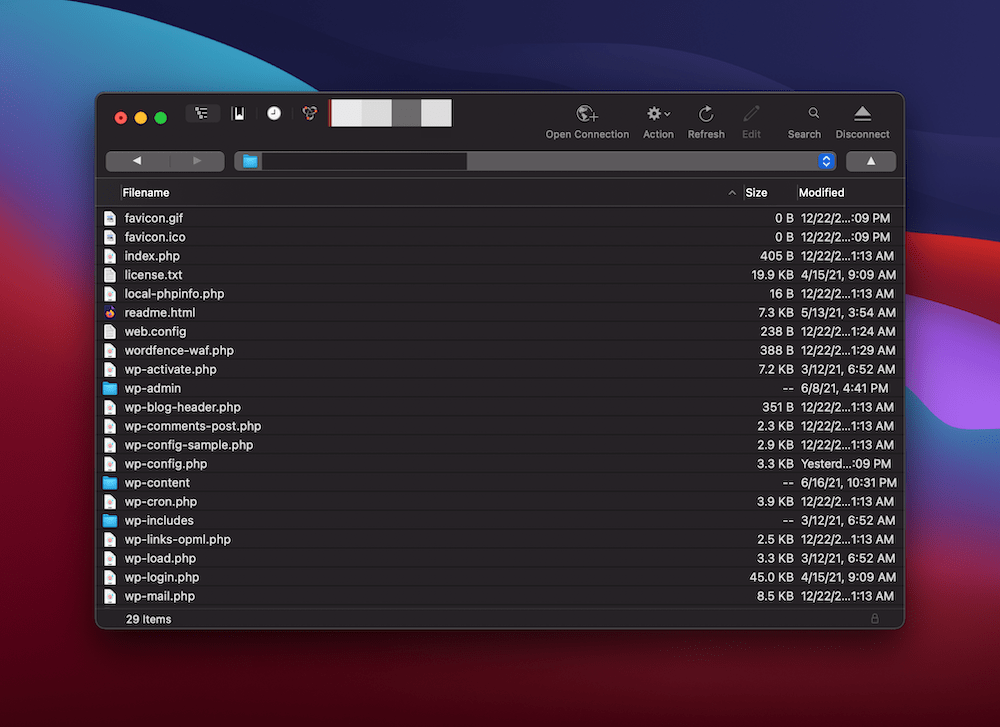
여기에서 폴더를 선택하고 마우스 오른쪽 버튼을 클릭합니다. 컨텍스트 메뉴가 나타나야 합니다. SFTP 클라이언트에 따라 몇 가지 다른 옵션이 표시될 수 있습니다. 그럼에도 불구하고 파일에 대한 정보를 보는 옵션이나 파일 권한을 확인하는 명시적인 옵션이 있습니다.
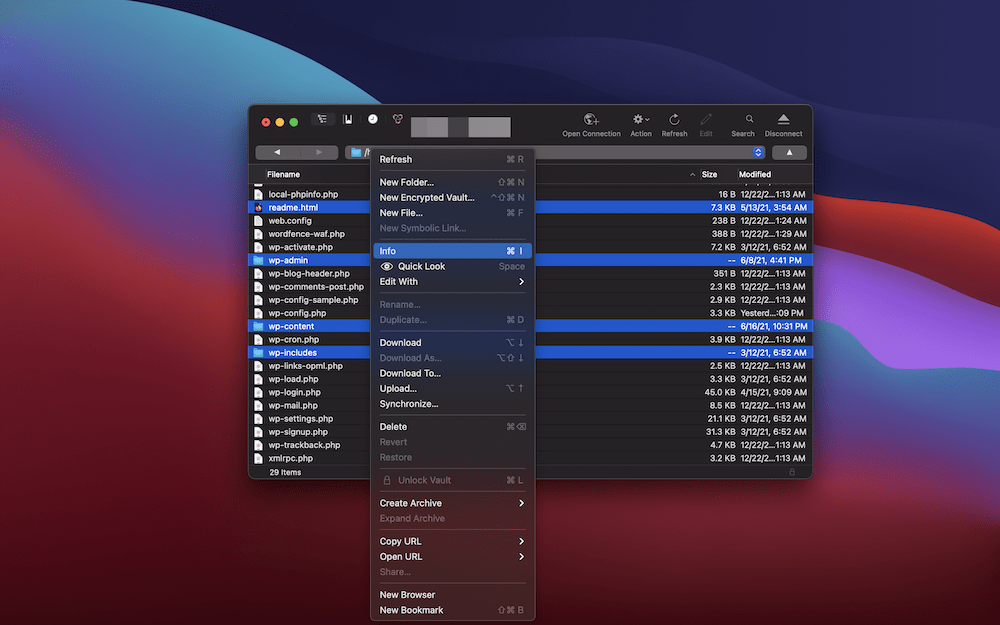
파일 권한과 숫자가 의미하는 바에 대한 지식이 부족한 경우 이에 대한 기사가 있습니다. 하지만 이 작업에는 해당 정보가 필요하지 않습니다. 공식 WordPress 지침에는 폴더에 755 권한이 있어야 한다고 명시되어 있습니다. 즉, 관리자(또는 소유자)는 파일로 모든 작업을 수행할 수 있지만 다른 사용자는 할 수 없습니다.
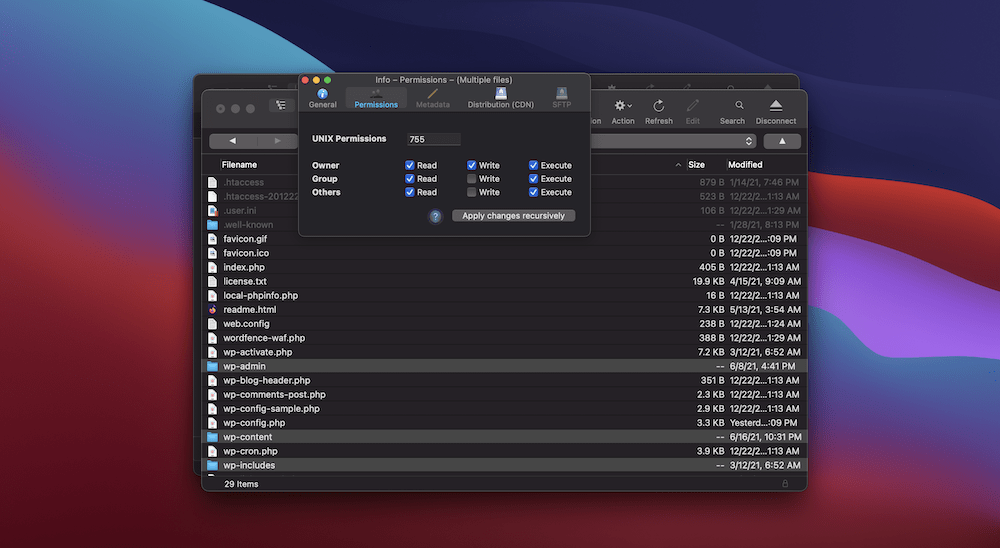
파일 권한을 위한 전용 입력 필드가 있으며 입력하고 저장하면 파일에 집중할 수 있습니다.
여기서는 이전과 동일한 경로를 따르지만 이번에는 644 권한을 사용합니다. 이것은 755 와 유사하지만 아무에게도 실행 권한을 부여하지 않습니다.
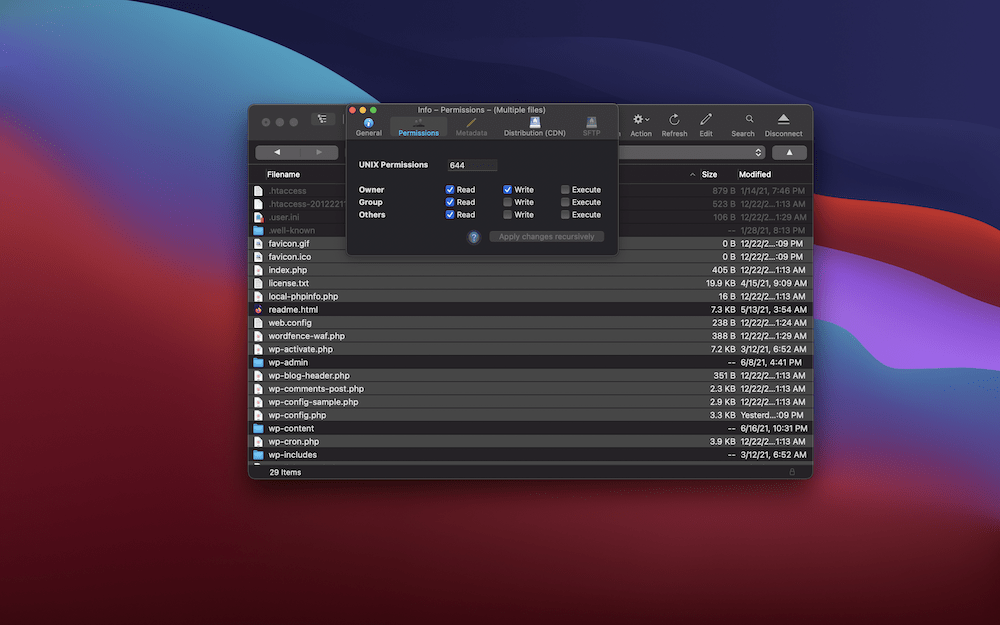
그러나 wp-config.php 파일은 종종 다른 권한 집합( 440 또는 400 )을 사용하기 때문에 선택해야 합니다. 확인란을 보면 파일이 읽기 전용 권한으로 잠깁니다.
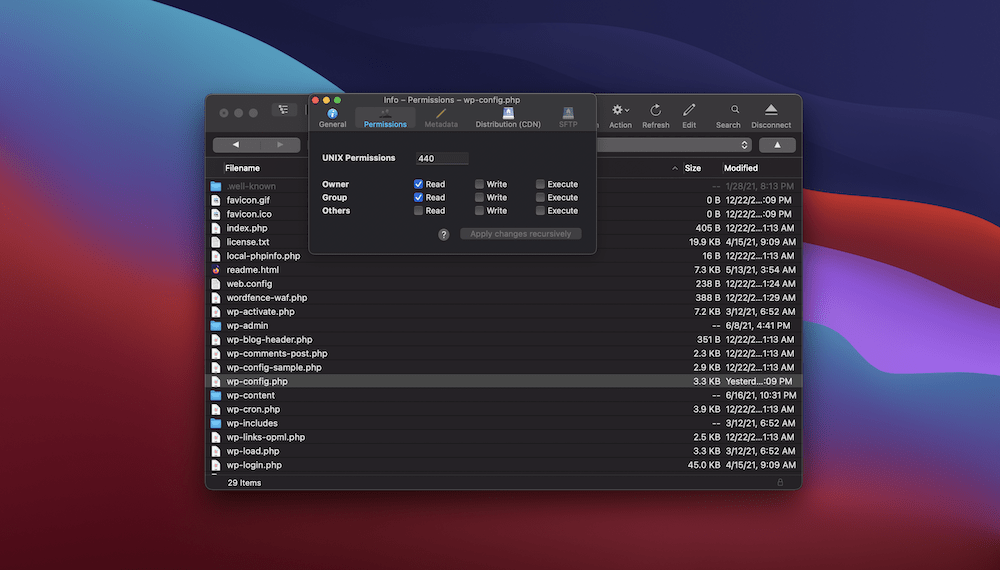
여기에서 사이트에서 403 Forbidden WordPress 오류를 확인하십시오. 여전히 존재하는 경우 다음 방법을 계속할 수 있습니다.

2. 플러그인이 오류를 일으키지 않는지 확인
WordPress 오류를 수정하는 고전적인 방법은 모든 플러그인을 비활성화한 다음 다시 활성화하는 것입니다. 이렇게 하면 해당 플러그인 중 하나에 있는 악성 코드 행을 오류의 원인으로 배제할 수 있습니다.
이렇게 하려면 SFTP를 사용하여 서버로 돌아가서 wp-content 폴더를 찾으십시오. 내부에는 플러그인 폴더가 있습니다.
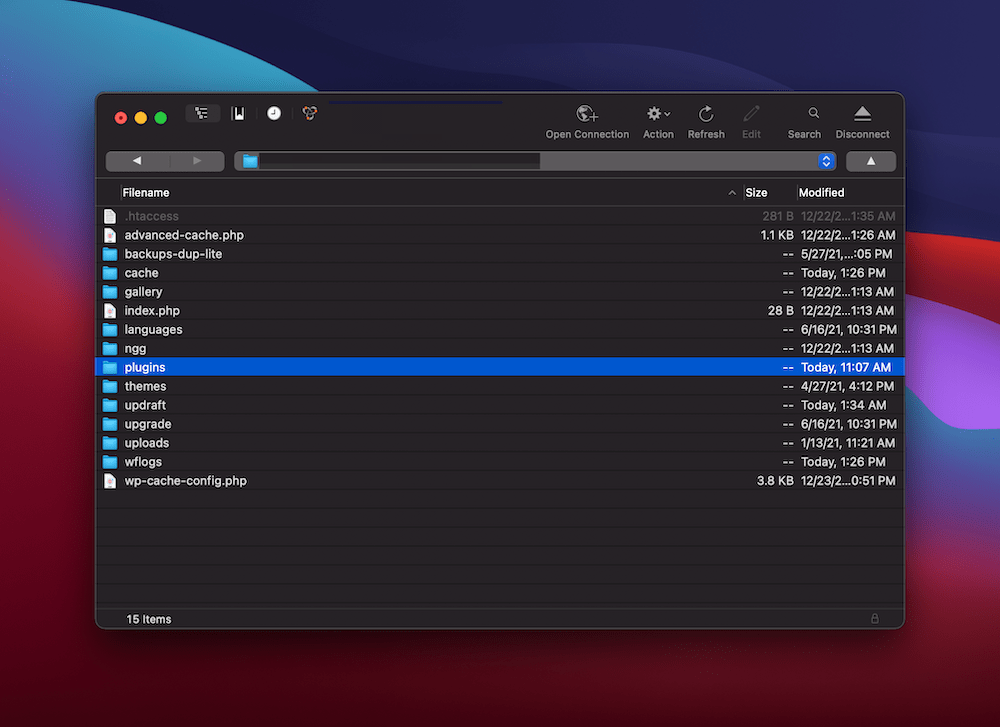
그런 다음 복사본을 만들어 컴퓨터에 저장합니다. 이는 변경해야 하고 발생하는 다른 사이트 중단 문제를 롤백할 수 있는 방법이 있어야 하기 때문입니다.
여기에서 플러그인 폴더의 이름을 다른 이름으로 바꿉니다. 효과는 동일하므로 정확한 파일 이름은 중요하지 않습니다. 이렇게 하면 사이트의 모든 플러그인이 비활성화됩니다. 이때 403 Forbidden WordPress 오류를 확인합니다.
사이트에 변경 사항이 없으면 플러그인 폴더의 이름을 되돌리고 다른 솔루션을 계속 진행하십시오. 하지만 사이트가 정상으로 돌아오면 해야 할 일이 더 많습니다.
먼저 플러그인 폴더의 이름을 다시 원래 이름으로 바꿉니다. 이렇게 하면 WordPress 내의 모든 플러그인이 비활성화될 수 있습니다. WordPress의 플러그인 > 설치된 플러그인 페이지에서 이를 확인할 수 있습니다.
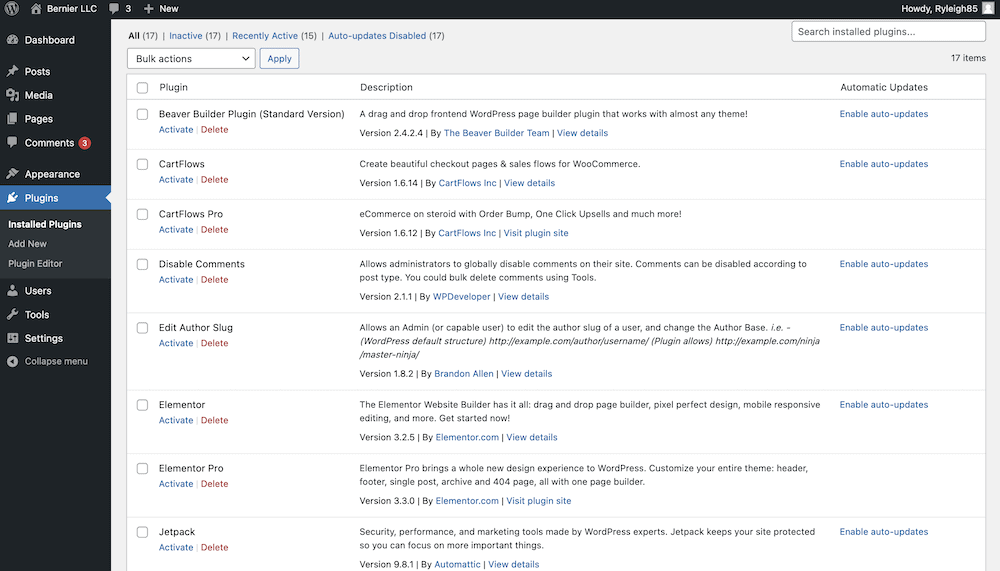
여기서 해야 할 일은 범인을 찾을 때까지 플러그인을 한 번에 하나씩 활성화하는 것입니다. 그렇게 할 때 취할 수 있는 몇 가지 옵션이 있습니다.
- 플러그인이 워크플로에 필수적인 경우 개발자에게 수정 사항을 문의하는 것이 좋습니다. 사실, 플러그인 자체 내에서 문제를 해결할 수 있으므로 상관없이 수행하는 것이 좋습니다.
- 적어도 지금은 플러그인을 비활성화하고 시스템에서 제거하고 싶을 것입니다.
- 대체 플러그인을 찾고 싶을 수도 있습니다. 물론 WordPress 플러그인 디렉토리가 가장 먼저 살펴볼 곳입니다.
하지만 여전히 403 Forbidden WordPress 오류가 있고 이 단계가 작동하지 않으면 .htaccess 파일을 살펴볼 수도 있습니다.
3. 손상된 .htaccess 파일 수정
403 Forbidden WordPress 오류를 수정하기 위해 서버 내에서 볼 수 있는 또 다른 측면이 있습니다. 바로 .htaccess 파일입니다. 이것은 서버에 대한 구성 파일입니다. 하지만 여기에는 몇 가지 주의 사항이 있습니다.
- 서버가 Nginx에서 실행되는 경우 .htaccess 파일이 없습니다. 따라서 이러한 단계를 수행할 수 없습니다. 사이트가 실행되는 서버가 확실하지 않은 경우 호스팅 제어판을 확인하고
- 이 파일은 Apache 서버용으로 제공되며 이는 플러그인을 비활성화하기 전에 먼저 처리해야 할 문제일 수 있습니다. 물론 어떤 식으로든 파일을 변경했다면 이 단계가 첫 번째 호출 포트여야 합니다.
여기에서 간단한 접근 방식은 서버의 루트 사이트 디렉토리를 확인하는 것입니다. 파일이 없으면 이 방법을 건너뛸 수 있습니다. 그러나 여기에서 .htaccess 파일을 볼 수 있다면 Apache 서버를 실행하고 있으며 파일이 손상되었을 수 있습니다.
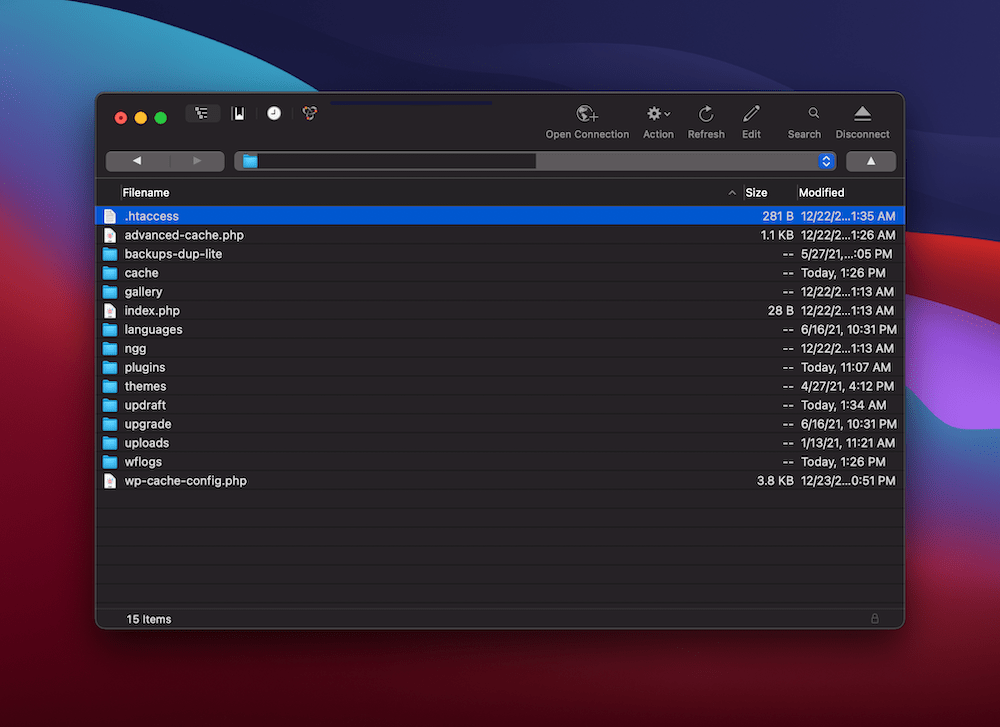
이 문제를 해결하려면 먼저 파일을 백업으로 다운로드하십시오. 그런 다음 서버에서 파일을 삭제합니다. 여기에서 WordPress 대시보드로 이동하여 설정 > 영구 링크 페이지로 이동합니다.
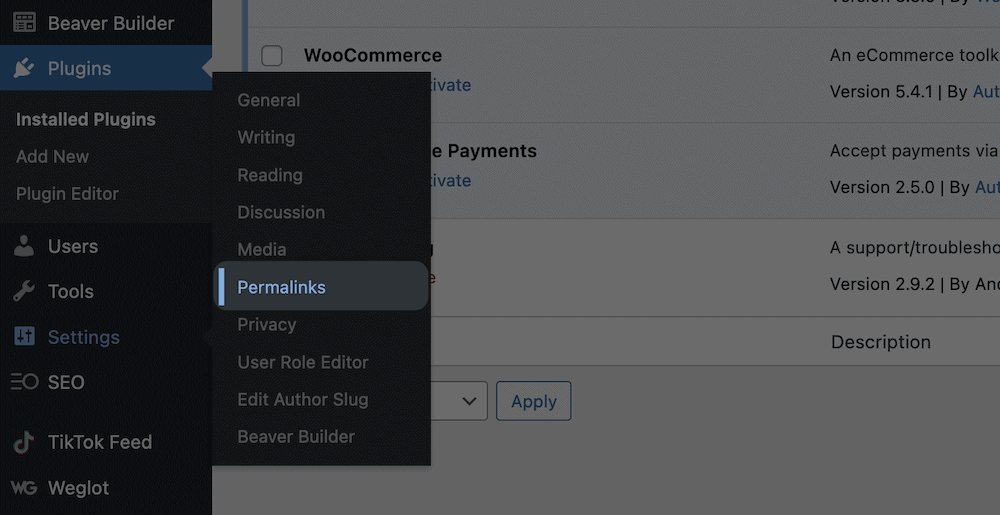
마지막 단계는 간단합니다. 변경 사항 저장 버튼을 클릭하여 새 .htaccess 파일을 생성합니다.
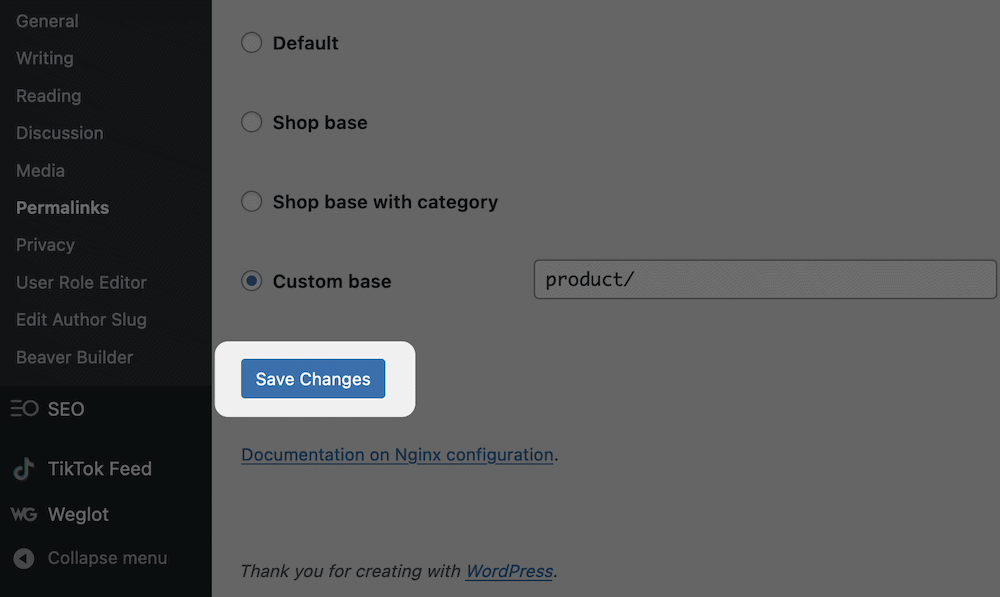
이 작업을 완료하고 파일에 문제가 없다고 판단되면 백업 파일의 콘텐츠를 다시 추가할 수 있습니다.
4. 콘텐츠 전송 네트워크(CDN) 문제 조사
마무리하기 전에 403 Forbidden WordPress 오류가 자산(예: 미디어, CSS 및 JavaScript)에 영향을 미치고 다른 어떤 것에도 영향을 미치지 않을 수 있습니다. 이 경우 시도할 수 있는 두 가지 방법이 있습니다.
- 먼저 CDN을 사용하는 경우 비활성화하십시오. 이 작업을 수행하는 방법은 공급자 및 서비스에 따라 다릅니다. 하지만 종종 스위치를 눌러 비활성화할 수 있습니다.
- 호스트 또는 CDN이 '핫링크 보호'를 설정했을 수 있습니다. 이렇게 하면 사이트에서 이미지를 표시하는 동안 사이트가 이미지에 직접 연결되지 않습니다. 대부분의 경우 403 Forbidden WordPress 오류가 표시되며 이는 정상적인 동작입니다. 하지만 오류를 확인하기 위해 이 기능을 끌 수도 있습니다.
간단히 말해서, 예상하지 못한 곳에 403 Forbidden WordPress 오류가 표시되면 호스트에 확인하여 문제를 해결할 수 있는지 확인하십시오. CDN 또는 핫링크 보호를 재구성해야 할 수 있습니다.
403 Forbidden WordPress 오류를 수정할 수 없는 경우 수행할 작업
이 시점에서 기사의 네 가지 방법을 모두 시도했지만 부족할 수 있습니다. 여기서 우리의 조언은 아직 포기하지 말라는 것입니다. 귀하의 호스트가 귀하의 문제가 존재하는 이유에 대한 통찰력을 가질 가능성이 높습니다.
따라서 403 Forbidden WordPress 오류의 맨 아래에 도달하려면 호스트 지원에 문의해야 합니다. 그들은 당신의 설치를 파헤치고 당신이 정상으로 돌아갈 수 있도록 도와줄 전문 지식을 가지고 있어야 합니다.
그러나 오류에 대한 더 깊은 이유가 있는 경우 사이트를 다시 설치해야 할 수도 있습니다. 이전의 백업이 유용할 것이며 오류 직전에 깨끗한 백업이 있다면 더욱 좋습니다.
마무리
WordPress는 최첨단 기술에서 실행되는 안정적인 플랫폼이지만 여전히 해결해야 할 오류가 있습니다. 이것은 모든 웹 앱과 플랫폼에 해당됩니다. 403 Forbidden WordPress 오류는 핵심 파일 내에서 작업해야 하는 권한 기반 문제입니다.
이 기사에서는 403 Forbidden WordPress 오류를 해결하는 네 가지 방법을 제공했습니다. 방법은 다음과 같습니다.
- 코어 파일 권한이 올바른지 확인하십시오.
- 플러그인을 비활성화했다가 다시 활성화하여 이것이 요인인지 확인하십시오.
- .htaccess 파일이 손상되었는지 확인하고 필요한 경우 교체하십시오.
- CDN 또는 핫링크 전략이 오류를 일으킬 수 있는지 확인하십시오.
이 문서가 403 Forbidden WordPress 오류를 수정하는 데 도움이 되며 질문이 있습니까? 아래 의견 섹션에서 귀하의 생각을 알려주십시오!
